本文主要是介绍深入浅出 Viewport 设计原理,希望对大家解决编程问题提供一定的参考价值,需要的开发者们随着小编来一起学习吧!
Viewport 是 HTML5 针对移动端开发新增的一个 meta 属性, 它的作用是为同一网页在不同设备的呈现,提供响应式解决方案。这篇文章尝试通过循序渐进的方式,逐层探索 Viewport 的设计原理,希望能给读者带来更加清晰、更加全面的技术认知。
一、引言
时光小说 https://wap.youxs.org/在PC时代,我们用 css 设置 1px 边框,显示器会用1个物理像素进行渲染。而进入移动应用时代后,我们原来设置1px边框,在手机上可能需要用 2 个或 3 个物理像素来渲染。
那么,手机为什么要这么做?解决了什么问题?以及我们开发过程中需要做什么?
下面,我们将带着这些问题来一步步探索移动端 Viewport 设计原理,以及如何利用 Viewport 进行移动端适配。
二、基础概念
1、屏幕尺寸
屏幕尺寸指的是手机屏幕对角线的长度,知道了屏幕的宽度(width)和高度(height),对角线就可以通过勾股定理算出:

然后再把这个长度换算成 “英寸(inch)”,就是我们平时所说的手机尺寸。
1 英寸等于 25.4mm,即:

比如 iPhone 常见的尺寸有 3.5寸、4寸、4.7寸、5.5寸 等等。

2、物理像素
我们在手机屏幕上看到的画面,本质上都是由一个个发光的物理像素组成,物理像素是构成屏幕图像的最小单元。
我们常说的屏幕分辨率,就是指这个屏幕上拥有多少个物理像素。
比如: iPhone4 的分辨率是 640 × 960,即屏幕在水平方向上有 640 个像素,在垂直方向上有 960 个像素。

通常,设计师给的 UI 设计稿上的 PX 指的就是物理像素。
3、像素密度 - PPI
PPI(Pixel Per Inch by diagonal):表示对角线上每英寸所拥有的像素个数。
计算PPI,可以简单用勾股定理计算出对角线上的像素,再除以对角线长度:

将 iPhone 4 屏幕数据代入公式,即可得出 iPhone4 的 PPI :
![]()
PPI 的值越大,每英寸屏幕上的物理像素点就越多越密集,从而渲染出来的画面也更加细腻、清晰。

比如,iphone3GS 和 iphone4 拥有相同大小的屏幕。但前者的分辨率是 320*480,可以算出PPI为 163,而后者的分辨率是 640*960, 其PPI是326。
这就导致 iphone4 在画面呈现上比 iphone3GS 更加清晰和细腻。
4、PPI 导致的问题
我们先看下面的两张图有什么区别?
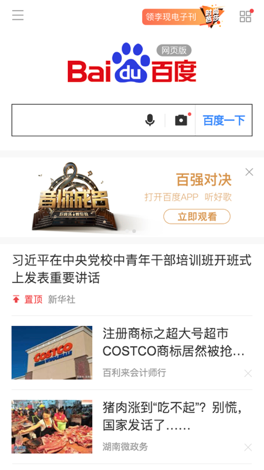
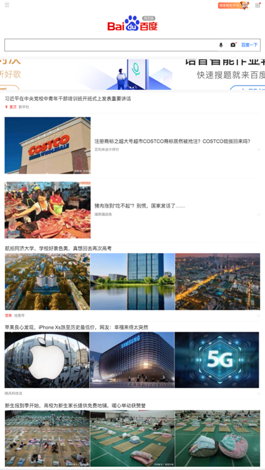
很明细,左边的图要比右边的看着舒服。
左边的字体大小适中,图片文字都能看的清楚,相比而言,右边的字体就太小了,让用户阅读变得困难。
那么,这个问题是怎么造成的呢?
我们先来做一个对比实验,如下图所示:

左图和右图分别代表两块尺寸相同的屏幕,长度和宽度均为 5cm,屏幕上的每个方格代表一个物理像素点。
唯一不同的是,左边屏幕分辨率为5 × 5,而右边屏幕分辨率为 10 × 10 。
现在屏幕上放了一个按钮,它的 css 样式为:
.button {width: 3px;height: 1px;
}从图上的效果可以看出,虽然我们为两个按钮设置了相同的大小,但右屏上的按钮比左屏上的按钮小了很多。
所以我们会发现,相同尺寸的屏幕,像素点越多,每个物理像素点“自身”大小就越小,从而导致渲染出来的图像就会越小。
也就是说,设置相同大小的样式,屏幕的 PPI 越大,渲染出来的图像就越小。
这其实是一个问题。
在移动时代,手机的大小和分辨率参差不齐,从而导致PPI也不尽相同。当我们把一个web页面放到PPI不同的设备上浏览时,就会出现“大小各异”的效果,违背了我们对 css 样式 “所见即所得” 的认知。
为了让同一个元素在所有设备上看起来都差不多大,设备厂商给显示屏幕增加了 “缩放因子”。
5、缩放因子 - DPR
这里的缩放因子并不是对图像本身进行缩放,而是使用更多的像素来渲染同一个元素。
如下图所示,同样大小的矩形,在第一个设备上用过了 8×1 个物理像素来渲染,而在第二个设备上用了 16×2 个物理像素来渲染,在第三个设备上则用了 24×3 个物理像素来渲染。
这样以来,同一个元素在所有设备上的显示效果都一样了!

从图上可以看出,屏幕的PPI越大,缩放因子就越大。如果以第一个屏幕为基准,这三个屏幕的缩放因子分别为: 1、2、3。
通常我们把 “缩放因子” 叫做 DPR。DPR 是 device pixel ratio 的缩写,即设备像素比。
这里需要注意的是:
dpr 的大小并不是通过固定公式计算出来的,而是厂商给屏幕设置的一个固定值,出厂时就确定了,它的大小不会随着程序的设置而改变。
6、DPR 和 PPI 的对应关系
不同平台定义 DPR 的基线 PPI 是不同的。
由于第一代 iPhone 的 PPI 是163,所以苹果把 163 作为缩放基线。
因此,在 iPhone 中, PPI=163 是1x 屏,PPI=326 是 2x 屏。
| PPI | 163 | 326 | 401 | 458 |
| DPR | 1 | 2 | 3 | 3 |
| 代表机型 | iPhone3GS | iPhone4 | iPhone6P | iPhoneX |
而 Android 的缩放基线 PPI 是160,所以 PPI=160 是 1x 屏,PPI=320 是 2x 屏。
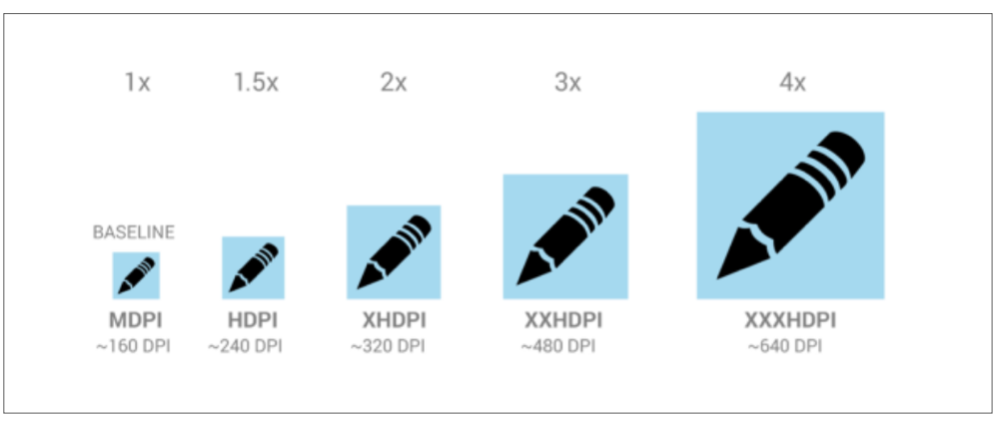
从图中可以看出:
DPR 的大小和 PPI 正相关,但不成正比,我们无法通过特定的公式来计算它的大小。
7、逻辑像素和逻辑分辨率
对于同一个元素,DPR 越大,屏幕所需要的物理像素就越多,这是我们上面得出的结论。
那么,在软件程序中,元素的大小到底应该写成多少px?
为了解决这个问题,我们引入 “逻辑像素” 的概念,即 css 中写的 px 。
所谓逻辑像素,就是它的大小和物理像素不是一一对应的。
假设,我们现在设置一个元素的css样式如下:
.el {width: 8px;height: 1px;
}那么,这个元素在不同屏幕上渲染方式是不同的:

在 dpr=1 的屏幕上,1个逻辑像素对应1个物理像素。
在 dpr=2 的屏幕上,1个逻辑像素需要对应2个物理像素,才能保证元素同等大小。
同理,在 dpr=3 的屏幕上,1个逻辑像素对应3个物理像素,才能保证元素同等大小。
因此,我们可以得出一个结论:
一个逻辑像素在不同屏幕上所表示的物理像素数是不同的,它的大小和 dpr 一一对应。
有了这个理论,我们就能推导出屏幕的逻辑分辨率,也就是屏幕的 “逻辑宽度” 和 “逻辑高度”。
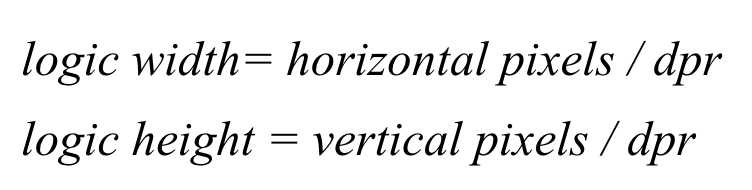
比如 iPhone6 的物理分辨率为 750 × 1334,dpr = 2, 带入公式就可以得出其逻辑分辨率:
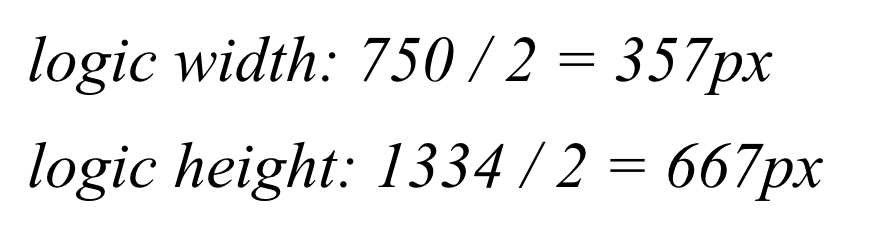
屏幕的逻辑分辨率也可以通过 DOM API 来获取:
// iPhone6
window.screen.width;// 375px
window.screen.height;// 667px通常,我们在 CSS 中设置的元素尺寸,本质上都是基于逻辑分辨率进行布局的。
8、iPhone 常见的几种规格
| 设备 | 逻辑分辨率(point) | 物理分辨率(pixel) | 屏幕尺寸 | dpr | PPI |
| iPhone 3GS | 320 × 480 | 320 × 480 | 3.5寸 | 1 | 163 |
| iPhone 4 | 320 × 480 | 640 × 960 | 3.5寸 | 2 | 326 |
| iPhone 5 | 320 × 568 | 640 × 1136 | 4.0寸 | 2 | 326 |
| iPhone 6 | 375 × 667 | 750 × 1334 | 4.7寸 | 2 | 326 |
| iPhone 6 Plus | 414 × 736 | 1080 × 1920 | 5.5寸 | 3 | 401 |
| iPhone X | 375 × 812 | 1125 × 2436 | 5.8寸 | 3 | 458 |
| iPhoneXR | 414 × 896 | 828 × 1792 | 6.1寸 | 2 | 326 |
| iPhoneXS Max | 414 × 896 | 1242 × 2688 | 6.5寸 | 3 | 458 |
三、Viewport
1、Viewport 到底是什么?
我们在写H5页面的时候,通常会在 html 的 head 中加入下面这句话:

这句话就是在设置页面的 viewport 。那 viewport 到底是什么?为什么要设置它?
简单来说:viewport 是屏幕背后的一张画布。
下面,我们将逐个理解 viewport 中的每个概念。
2、Viewport 画布
浏览器会先把页面内容绘制到画布上,然后再通过屏幕窗口呈现出来。
画布的宽度可大可小, 当画布的宽度大于屏幕宽度时,画布上的内容就无法通过屏幕全部展示出来,用户可以通过屏幕手势来拖动画布查看被遮挡的部分。

如果没有在 html 中加 viewport 的设置,画布其实也是存在的,浏览器会给画布设置一个默认宽度 ,不同平台的默认值如下:

画布的宽度可以通过 DOM API 来获取:

3、device-width 指的是什么?
device-width 指屏幕可视窗口在水平方向上的逻辑像素。

device-width 的大小可以通过 window.screen.width 来获取:

4、width=device-width 在设置谁的宽度?
width 指的是画布的宽度,device-width 是可视窗口宽度。
width=device-width 就是把画布的宽度设置为可视窗口的宽度,让画布上的内容完全呈现出来。

设置了 width=device-width 之后,画布的宽度就和屏幕的宽度一样大了。

5、画布缩放 scale
scale 是指画布以 device-width 大小为基准的缩放值。

initial-scale=1.0 也就相当于设置了 width=device-width
![]()
通常需要同时设置这两个值,这是因为两者在不同平台有兼容性问题:

在iPhone 和 iPad 上,只支持 inital-scale=1 的设置,而在 IE 只支持 width=device-width ,所以两者同时设置,可以兼容所有的平台。
6、动态缩放机制
在没有给页面设置 viewport 的情况下,当画布宽度大于可视窗口的时候,浏览器会自动对画布进行缩放,以适配可视窗口大小。这样页面在不滚动的情况下也能呈现全部内容。
下面这个页面是PC端页面,没有做移动端适配,可以看出网页的内容依然可以完全呈现出来,这是因为没有设置 viewport 而触发了 画布的动态缩放机制。

通过 DOM API 能计算出浏览器确实对画布进行了缩放:

需要注意的是:
当没有设置 viewport 或者 设置了viewport 但没有设置 scale 的时候,才会触发浏览器动态缩放机制。
7、禁止动态缩放
给页面添加 viewport 设置,如下所示:

由于手动设置了 scale 的值,没有触发自动缩放机制,浏览器直接把宽度为 980px 的画布原封不动的展示出来了:

这种情况下需要通过滚动才能查看画布全部内容。
8、三个 Viewport
通常,我们把画布称为 layout viewport, 把屏幕可视窗口称为 visual viewport。
而把设置 width=device-width 的画布称为 ideal viewport,即“理想视口”。

我们通常在 html 中设置 viewport 就是为了得到理想视口,方便用户阅览。
四、响应式布局方案
响应式布局的目标是:用同一套代码适配所有的设备。
常用的布局方案有以下几种:
-
百分比
-
vw
-
Css Media Query
-
rem
-
flex box
下面是手淘团队移动端适配的协作模式:

设计师一般会把 iPhone6(750px) 作为设计稿,设计稿中的元素也都是基于750px进行标注的,当然这里的 px 指的是物理像素。
开发拿到设计稿后,根据iPhone6的 dpr 把标注中的元素大小换算成 css 中的大小,比如设计稿中按钮的宽度标注为40px, 则 css 中应该写成40/2=20px
然后再根据屏幕的逻辑宽度进行同步缩放(如:rem/vw 方案),就可以实现向上或向下适配所有设备。
五、总结
最后,我们再回顾一下开篇提到的问题,其实不难理解,这是由于屏幕的 dpr 不同导致的。
一般情况下,PC 屏幕 dpr 是 1,即 1个逻辑像素 = 1个物理像素,而移动端的 dpr 通常都是 2 或 3,因此也就需要 2个或 3个物理像素来渲染。
这也是 “移动端1px边框” 的经典问题,理解了 viewport,这个问题就不难解决了。
原创发布 @一像素 2020.01.03
这篇关于深入浅出 Viewport 设计原理的文章就介绍到这儿,希望我们推荐的文章对编程师们有所帮助!





